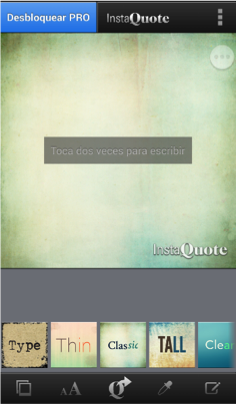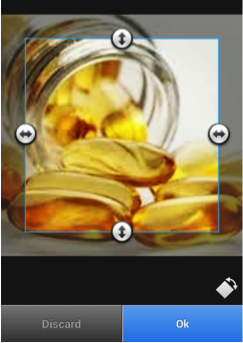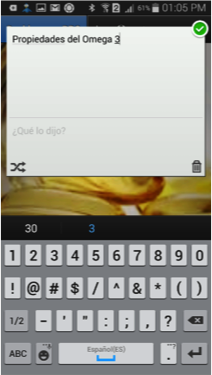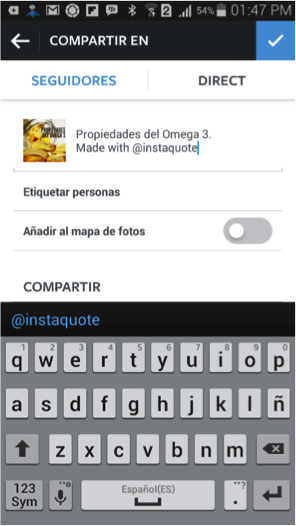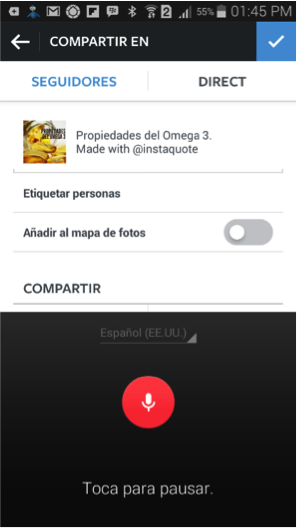¿Cómo crear contenidos originales en Instagram?
Instagram es una red social de gran crecimiento y demanda por su versatilidad al poder ser usada no solo para compartir fotografías sino además para presentar productos y servicios variados. Aquí te brindaremos algunos consejos para sacarle mayor provecho
Para publicar contenidos en Instagram solo basta con tener una imagen, que puedes obtener directamente con la cámara del móvil o a partir de tu galería, pero si quieres hacer algo de calidad vale la pena que te tomes unos minutos y le agregues un texto, esto te permitirá que resalte entre la inmensa cantidad de fotografías similares a la que vas a colocar así como captar la atención sobre lo que estas publicando.
En este tutorial te vamos a enseñarte cómo sacarle más provecho creando contenidos originales con un toque profesional en unos pocos pasos.
1. Descarga las aplicaciones.
Antes que nada necesitas tener una cuenta creada en Instagram y configurada en tu teléfono, te recomendamos que descargues además una aplicación para agregar texto a las fotografías como InstaQuote.
2. Selecciona la imagen
Toma una fotografía o bien bájala desde internet y guárdala en tu móvil.
A continuación debes abrir InstaQuote y hacer clic en el cuadro abajo a la izquierda para poder seleccionar
la imagen con la que vas a trabajar, puedes tomar una fotografía desde esta aplicación, subir una imagen desde tu galería o trabajar con alguno de los fondos que vienen incluidos, se trata de varias texturas agrupadas por estilos, existen algunas gratuitas y otras que puedes comprar por paquetes según tus gustos o necesidades.
Una vez que cargues la imagen puedes ajustar el tamaño o incluso rotarla para lograr resaltar lo que más te interese en la fotografía.
3. Agrégale el texto a la imagen
Una vez que ajustaste la imagen debes hacer clic en el botón azul de Ok para que quede seleccionada, posteriormente debes tocar la pantalla sobre la imagen dos veces y te aparecerá el cuadro en donde debes escribir el texto usando el teclado en la pantalla. Puedes escribir lo que quieras, tanto textos largos como cortos o incluso una sola palabra.
Una vez escrito lo quieras debes pulsar el símbolo de visto de color verde en la esquina superior derecha del cuadro de texto y este se mostrara sobre la imagen. Ahora deberás pulsar en el menú inferior para elegir el tipo de texto que más te gusta para tu imagen, en la imagen del centro se seleccionó la letra tipo TALL, mientras que en el de la derecha se muestra la clear. Como puedes observar la aplicación te brinda la vista previa con distintos tipos de letra para que puedas visualizar mejor y comparar entre distintos tipos.
Las letras pueden ajustarse en tamaño, ubicación y color, para esto hay que seleccionar las letras en la parte inferior de la tira de imágenes identificadas como “AA”, allí puedes ajustar el tamaño del texto, el interlineado entre las líneas, la alineación bien sea con el texto centrado o alineado a la derecha o la izquierda y el ancho que ocupara todo el texto.
Si tocas el texto en la pantalla con solo mover el dedo podrás deslizarlo y cambiarlo de posición hasta llevarlo al sitio en que se vea mejor o resalte más.
Por ultimo hay que seleccionar el color del texto, para lo cual debes usar la herramienta de gotero, ella te desplegara una paleta de colores en donde podrás seleccionar el color de las letras, lo ideal es hacer pruebas con varios tonos hasta encontrar el permita que el texto se lea con más facilidad sobre la imagen, la aplicación te permite colocar un color a distinto a cada palabra. También es recomendable mover el texto buscando las posiciones en que se destaque.
4. Comparte la imagen
Cuando tengas la imagen lista puedes hacer varias cosas, guardarla en la galería, compartirla en distintas redes sociales, por WhatsApp, Messenger o correo electrónico o montarla directamente en Instagram. Al seleccionar esta última opción entras automáticamente en tu cuenta de Instagram. A esta nueva imagen puedes también recortarla o aplicarle los filtros que dispone, una vez que termines todos los retoques solo tendrás que agregar un texto, colocar los Hashtags y etiquetar personas.
5. Trucos para montar los textos con más facilidad.
Si vas a subir un texto largo al pie de tu imagen te recomendamos dos opciones que te ayudaran a ganar tiempo.
Una es dictar el texto en vez de tener que escribirlo, para ello debes seleccionar el icono de micrófono que se encuentra en el teclado de la pantalla a la izquierda de la barra espaciadora, aparecerá la imagen de micrófono en color rojo lo que indica que ya puedes comenzar a hablar, cuando finalices tocas el micrófono nuevamente y se detendrá la grabación. El texto ira apareciendo en la medida que vas dictando, por lo general hay algunas palabras que no se reconocen así que lee detenidamente lo que dictaste para que hagas las correcciones que tengas que hacer y listo.
Otra forma es redactar el texto y transcribirlo en un correo electrónico desde tu ordenador, aprovecha para colocar al final del texto los hashtags que correspondan y envíate el correo, ábrelo en tu teléfono móvil, selecciona el texto, cópialo en el portapapeles, luego ve a Instagram y pégalo al lado de la imagen.
6. Sube tu publicación
Una vez que la imagen y el texto ya estén listos solo tienes que subir la publicación a tu perfil, recuerda que en la parte inferior de la pantalla tienes la opción de compartirla por las redes sociales que hayas asociado a tu cuenta de Instagram, no olvides configurar esto ya que con solo seleccionar el icono de las redes sociales asociadas, principalmente Facebook y Twitter, al subir la imagen esta se publicara automáticamente en cada una de ellas brindándote la posibilidad de llegar además a tus seguidores y contactos en otras redes con lo que tendrás más visualización por parte del público, esto es especialmente útil si estas subiendo contenidos para promocionar tu marca o los servicios que prestas.
Sobre el Autor
Redactor
Pasión por escribir y compartir todo la información que me rodea en el mundo.